Tartalomjegyzék
Fotósként a fényt keressük. Néha küzdünk, hogy megtaláljuk, és néha túl sok fény van a képen.
Szia, Cara vagyok! Én inkább az alulexponáltság oldalára tévedek a képeim készítésekor. Általában jobban vissza lehet kapni a részleteket a kép sötét részén, mint a túlexponált részeken.
Van azonban néhány dolog, amivel a Lightroomban kijavíthatod a túlexponált vagy elszállt fényeket. Megmutatom, hogyan!
Megjegyzés a korlátozásokról
Mielőtt belemerülnénk, fontos megérteni néhány fogalmat.
Először is, ha a kép egy területe túlságosan elmosódott, nem tudja majd javítani.Az elmosódás azt jelenti, hogy olyan sok fény jutott be a kamerába, hogy az nem tudta megörökíteni a részleteket. Mivel nem sikerült információt rögzíteni, nincsenek visszahozható részletek, és nem tudja majd javítani.
Másodszor, mindig RAW formátumban készítsen felvételeket, ha maximális szerkesztési lehetőségeket szeretne. A JPEG képek kisebb dinamikatartományt rögzítenek, ami azt jelenti, hogy a szerkesztés során kevesebb rugalmassággal rendelkezik. A RAW képek erőteljes dinamikatartományt rögzítenek, ami lehetővé teszi, hogy jelentősen módosíthassa a kép végső megjelenését.
Rendben, most lássuk a Lightroomot akcióban!
Megjegyzés: az alábbi képernyőképek a Lightroom Classic Windows verziójáról készültek. Ha a Mac verziót használja, kissé másképp fognak kinézni.
Hogyan láthatjuk a túlexponált területeket Lightroomban?
Amikor még csak a szemed fejlődik, előfordulhat, hogy nem veszed észre egy kép összes túlexponált területét. A Lightroom egy praktikus eszközt ad a segítségedre.
A A weboldal fejlesztése modul, győződjön meg róla, hogy a Histogram Ha nem, kattintson a jobb oldali nyílra a panel megnyitásához.
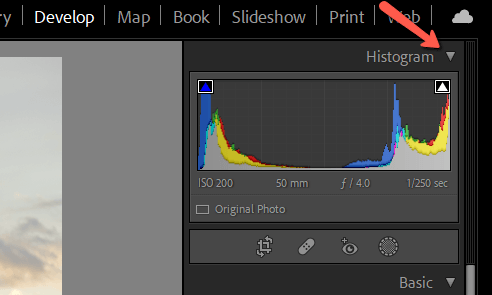
Sajtó J a billentyűzeten a Vágásjelzők. Pirossal a képek kitágult részeit, kékkel pedig a túl sötét részeket jelzi.

Ha ez a kép JPEG formátumban készült volna, akkor nem lenne szerencséje. Ez azonban egy RAW-kép, ami azt jelenti, hogy nagyobb rugalmasságot élvezünk a szerkesztésben, és talán vissza tudjuk hozni ezeket a részleteket.
Hogyan javítsuk ki a túlvilágított területeket a Lightroomban?
Rendben, varázsoljunk egy kis varázslatot.
1. lépés: Csökkentsük a fénypontokat
Ha csökkented az expozíciót, az a kép minden részére hatással lesz. Már így is van néhány túl sötét részünk, ezért ezen a ponton nem akarjuk ezt megtenni.
Ehelyett vegyük lejjebb a Highlights csúszkát. Ez arra koncentrál, hogy a kép legvilágosabb részein csökkentse az expozíciót, anélkül, hogy a sötét részeket befolyásolná. Ez az eszköz rendkívül hatékony, és az egyik legjobb a Lightroom arzenáljában a túlexponált képek javítására.

Nézze meg, hogy a fénypontok -100-ra való csökkentése hogyan tüntette el a képem összes vörös színét.
Ez részben az eszköz által alkalmazott helyreállítási algoritmusnak köszönhető. A három színcsatorna (piros, kék vagy zöld) közül az egyiknek nincs részletes információja, mert az ki lett fújva. Ez az eszköz azonban a másik kettőből származó információk alapján újraépíti ezt a csatornát. Ez nagyon klassz!
Sok kép esetében itt megállhat.
2. lépés: A fehérek lehozása
Ha egy lépéssel tovább kell mennie, lépjen tovább a Fehérek Ez az eszköz a kép legfényesebb területeit érinti, de nem képes a színinformációkat újraépíteni.
Figyelje meg, hogy még mindig vannak kiégett területek, amikor a fehér csúszkát lejjebb viszem anélkül, hogy megérinteném a Highlights-t.
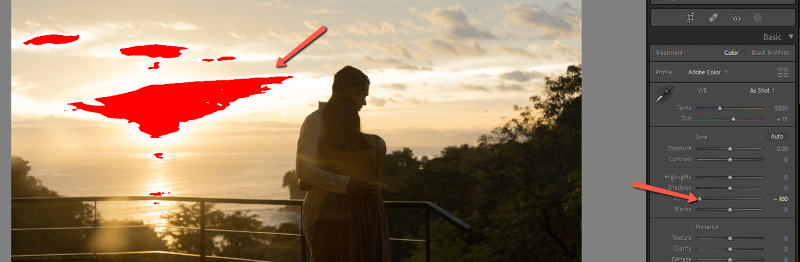
Íme az eredmény, ha együtt dolgoznak.

3. lépés: Csökkentse az expozíciót
Ha a képed még mindig túl világos, egy lehetőséged maradt. Próbáld meg csökkenteni az expozíciót. Ez az egész képedre hatással lesz.

Néhány kép esetében ez nem ideális, mert már vannak túl sötét részek, mint például a példaképen. Ebben az esetben megpróbálhatja feljebb vinni az árnyékokat, majd csökkenteni az expozíciót.
Íme a kép végleges szerkesztése.
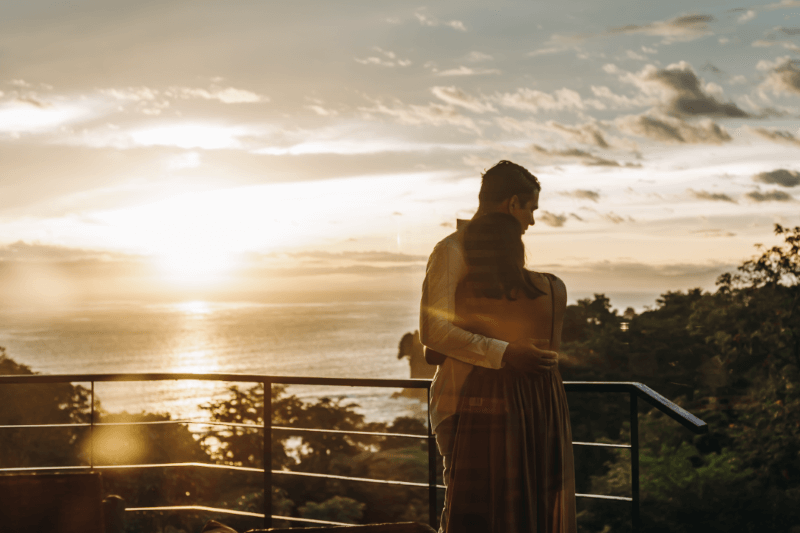
Ha mindhárom csúszkával való játék után a kép még mindig ki van fújva, akkor nincs szerencséje. A túl sok fokkal túlexponált képeket egyszerűen nem lehet javítani. Nincs elég információ a fényképen ahhoz, hogy a szoftver helyreállítsa azt.
Kíváncsi vagy, hogy a Lightroom még mit tud még javítani? Itt megtudhatod, hogyan javíthatod a szemcsés fotókat Lightroomban!

